Hogyan lehet megváltoztatni a kezdőlapot a Safari böngészőben
Vegyes Cikkek / / August 04, 2021
Valami, amit minden nap használunk, és valószínűleg nagyon keveset gondolunk, az a webböngészőnk. Igen, az a kis ikon, amely összekapcsol minket az internet többi részével. Ha valakinek van mac-ja vagy iPhone-ja, valószínűleg nagyon keveset gondol a Safari használatáról, vagy ha olyan felhasználó vagy, mint én, akkor valószínűleg csak megszokásból tölti le a Google Chrome-ot. De Apple-felhasználóként nemrégiben volt néhány problémám a Safari böngésző, és arra gondoltam, hogy van valami, ami növelheti teljesítményemet, gazdagságomat és munkafolyamatomat.
A Safari első indításakor lehetővé teszi a kezdőlap tetszés szerinti beállítását. De valószínűleg nem tűnik elég nehéznek, különösen iPhone-ban. Tehát ma elmondom azt a módszert, amellyel megváltoztathatja a Honlapot a Safari böngészőben PC-n és iPhone-on egyaránt. Tehát a dolgok áthelyezése nélkül mutassunk közvetlenül az egérrel a kezdőlap megváltoztatásához szükséges lépések fölé a Safari böngészőben.

Hogyan lehet megváltoztatni a kezdőlapot a Safari böngészőben
Ebben az útmutatóban elmondjuk a kezdőlap megváltoztatásának folyamatát mind a Mac, mind az iPhone szafari böngészőjében. Tehát ne aggódjon, ha iPhone-t használ. Csak maradjon az útmutatóval a végéig.
Mac esetén:
Honlapjának megváltoztatása a Mac Safari böngészőben nem olyan kihívást jelent. De igen, számos lehetőség áll rendelkezésre, miközben ezt a Mac-ben teszi. Tehát itt van néhány lépés, amelyet meg kell tennie:
- Először is hozzá kell férnie Szafari a Macbookon.
- Ezután a képernyő bal felső sarkában található menüsoron kattintson a gombra Szafari.
- Ezután a legördülő menüből válassza a lehetőséget Preferenciák.
- Ezt követően a beállítások képernyőn lépjen a Tábornok fülre.
- Azután,gépelni kella Safari kezdőlapként beállítani kívánt URL-t a Kezdőlapon. Például https://www.google.com
- Zárja be az Általános beállítások oldalt az elvégzett módosítások mentéséhez.
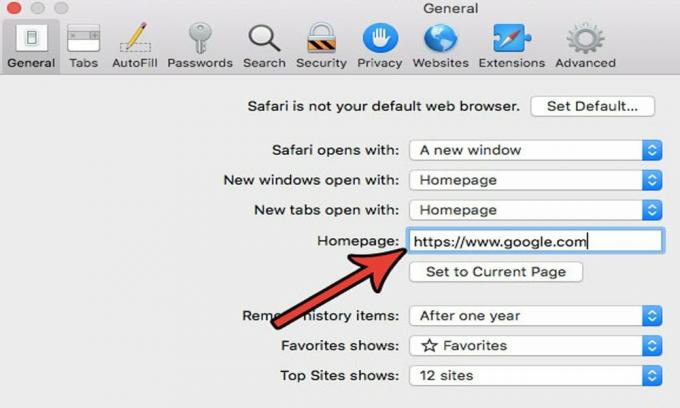
IPhone / iPad esetén:
Elég bonyolult a Honlap megváltoztatása iOS-eszközökön, hasonlóan a MacBook-hoz. Ennek ellenére előfordulhat, hogy összekapcsolja a weboldal URL-jét iPhone kezdőképernyőjével, és amikor csak szüksége van rá, közvetlenül az adott oldalról nyithatja meg. Tehát itt vannak a lépések, amelyek segítségével megteheti:
- Először is el kell érnie a Safari böngészőt az iOS-eszköz kezdőképernyőjén.
- Most keresse meg azt a weboldalt, amelyen be szeretné állítani a kezdőlapot (használja Safari parancsikonként).
-
Ezt követően kattintson a gombra Megosztás gomb, amely úgy néz ki, mint egy nyíl alakú négyzet a weboldal alján.
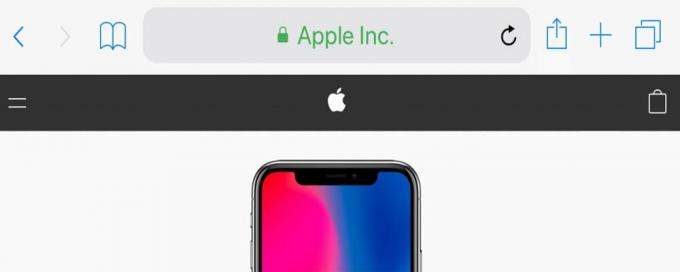
- Most navigáljon rajta, és keresse meg a Megosztás képernyőt, hogy további opciókat láthasson.
-
Kattintson Hozzáadás a kezdőképernyőhöz.
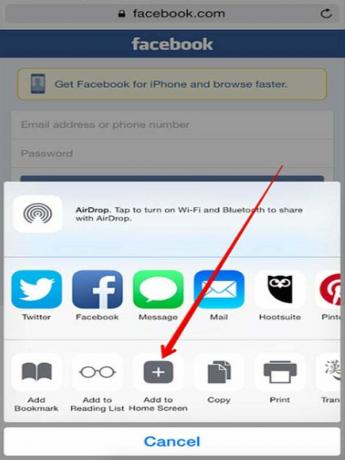
- Ezt követően meg kell változtatnia, vagy hozzá kell adnia a javasolt nevet.
- Ezután válassza ki a Hozzáadás opciót a weboldal kívánt parancsikonjának létrehozásához.
- Most, amikor csak böngészni szeretne az interneten, a Safari böngésző használata helyett használja a parancsikont a böngészés eléréséhez.
Olvassa el: A Google Dokumentumok változásainak nyomon követése
Key Outlook
Tehát most megtanulta, hogyan kell megváltoztatni a kezdőlapot a Safari böngészőben Mac és iOS eszközökön. Ezeknek a felhasználóknak ez az opció olyan, mint egy áldás. Általában nem mindenki szereti használni a Sarafi böngésző alapértelmezett kezdőlapját, mivel ismeri a többi keresőmotort, mint pl. Tehát, ha Ön is a Google-t részesíti előnyben a Safari kezdőlapja helyett, akkor egyszerűen kövesse az útmutatót, és beállíthatja a kezdőlapot tetszése szerint.
Ennyi az útmutatóhoz. Reméljük, hogy ez az útmutató segített Önnek. Továbbá, ha kétségei vannak a Safari böngésző kezdőlapjának megváltoztatásával kapcsolatban, kérjük, kérdezze meg tőlünk a megjegyzés rovatban. Kihúzhatja ezt az útmutatót hivatalosunknál is YouTube-csatorna részletesebb nézetért.
Hirdetések



